Autorius:
Randy Alexander
Kūrybos Data:
2 Balandis 2021
Atnaujinimo Data:
1 Liepos Mėn 2024
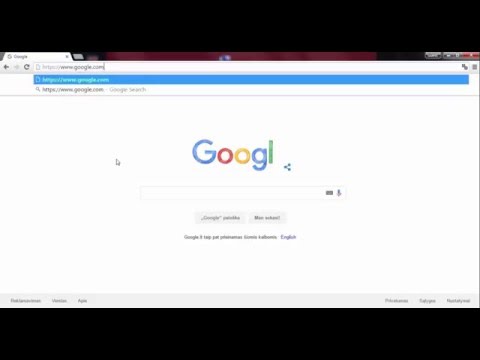
Turinys
Tai straipsnis, kuriame nurodomos pagrindinės paieškos operacijos „Google“ - didžiausioje pasaulio paieškos sistemoje. Sužinoję, kaip atlikti pagrindinę paiešką, galite sužinoti, kaip naudoti paieškos terminus, įrankius ir filtrus, kad gautumėte naudingiausius rezultatus.
Žingsniai
1 metodas iš 3: atlikite pagrindinę paiešką
Kompiuteryje, telefone ar planšetiniame kompiuteryje atidarykite žiniatinklio naršyklę. Galite pasiekti „Google“ naudodami bet kurią žiniatinklio naršyklę, pvz., „Safari“, „Microsoft Edge“, „Google Chrome“ ir „Mozilla Firefox“. Jei jūsų telefone ar planšetiniame kompiuteryje yra „Google“ programa (daugiaspalvė „G“ piktograma programų sąraše), galite ją atidaryti, kad pasiektumėte „Google“ nenaudodami žiniatinklio naršyklės.
- „Android“: Jei naudojate „Samsung“ telefoną ar planšetinį kompiuterį, palieskite piktogramą internetas arba „Samsung“ internetas. Jei naudojate kitą modelį, paliesite „Chrome“, Naršyklė, Žiniatinklis ar panaši programa.
- „iPhone“ ir „iPad“: Norėdami atidaryti žiniatinklio naršyklę, pagrindinio ekrano apačioje palieskite „Safari“ su kompaso piktograma.
- KaiOS: Atviras Naršyklė - langas, kurį naudojate prieigai prie interneto.
- „Mac“: Jūsų kompiuteryje jau yra „Safari“ interneto naršyklė. Naršyklę galite atidaryti spustelėję kompaso piktogramą skyriuje „Dock“ po ekranu.
- „Windows 10“: Kompiuteryje galite atidaryti galimą „Microsoft Edge“ naršyklę spustelėdami „Windows“ piktogramą apatiniame kairiajame ekrano kampe ir spustelėdami „Microsoft Edge“ meniu.
- „Windows 8“ ir ankstesnės versijos: Norėdami naršyti internete, galite naudoti „Internet Explorer“. Tai programa su mėlyna „e“ piktograma meniu Pradėti.

Importuoti www.google.lt į adreso juostą. Tai juosta, rodoma naršyklės viršuje. Jei naudojate telefoną ar planšetinį kompiuterį, palieskite adreso juostą, kad atidarytumėte klaviatūrą ir įvestumėte informaciją. Kai naudojatės kompiuteriu, spustelėsite adreso juostoje, kad galėtumėte įvesti duomenis.- Jei „Google“ programą naudojate telefone ar planšetiniame kompiuteryje, pereikite prie 4 veiksmo.
- Kai kurios naršyklės, pvz., „Chrome“, „Safari“ ir „KaiOS“ naršyklė, leidžia jums įvesti paieškos terminą tiesiai adreso juostoje, užuot apsilankius „Google“ puslapyje. Kitose naršyklėse bus numatytasis paieškos variklis, pvz., „Bing“ „Microsoft Edge“.

Paspauskite ↵ Įveskite arba ⏎ Grįžti. Jei naudojatės telefonu ar planšetiniu kompiuteriu, pasirinksite Paieška (Paieška), Įveskite (Enter) arba Eik (Eik). Jūsų naršyklė pradės įkelti „Google“ pagrindinį puslapį.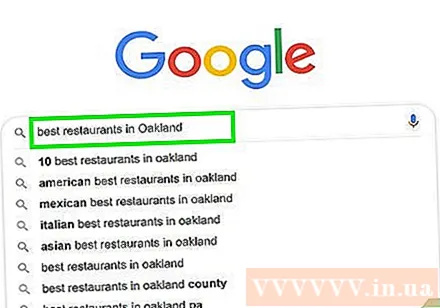
Duomenų įvedimo lauke įveskite ieškomą informaciją. Pavyzdžiui, jei norite rasti vietų pavalgyti Hanojuje, pabandykite įvesti „geras maistas Hanojuje“.- Taip pat galite ieškoti žodžių („chay“, „Bermuda“), frazės („2004 m. Cunamis“, „kaip rūpintis dekoratyviniais augalais“), klausimo („kokia Vietnamo populiacija?“, „ Kiek vandens turėčiau išgerti? ") Ir dar daugiau.
- Jei jums patinka ieškoti kalbant informacija, spustelėkite arba palieskite mikrofono piktogramą (arba įjunkite paiešką balsu), tada vykdykite „Google“ pateiktas ekrano instrukcijas, kad galėtumėte pasiekti mikrofoną. ir garsiai pasakykite norimą rasti informaciją.
Spustelėkite Google paieška arba palieskite didinamojo stiklo piktogramą. Tai yra jūsų įvestų raktinių žodžių paieška ir rezultatai pateikiami sąraše.
Spustelėkite arba bakstelėkite elementą, kad peržiūrėtumėte informaciją. Jei gaunate tinklalapių, vaizdų, vaizdo įrašų ar kitos informacijos, kurios, atrodo, ieškote, spustelėkite arba bakstelėkite rezultatą, kad jį peržiūrėtumėte savo naršyklėje. Norėdami grįžti į paieškos rezultatų sąrašą, spustelėkite arba palieskite naršyklės grįžimo mygtuką (dažniausiai kairę nukreiptą rodyklę viršutiniame kairiajame lango kampe).
- Paieškos rezultatai bus rodomi skirtingai, atsižvelgiant į tai, kokią informaciją norite rasti. Pavyzdžiui, jei ieškote žodyno žodžio, virš rezultatų pamatysite jo apibrėžimą ir naudojimą. Jei ieškosite konkrečios vietos, paieškos rezultatuose bus rodomi papildomi žemėlapiai.
- Jei einate per pirmąjį puslapį ir vis tiek negalite rasti to, ko ieškote, spustelėkite arba palieskite Kitas (Tęsti) puslapio apačioje, kad pereitumėte į kitą puslapį. Labiausiai susiję rezultatai dažniausiai rodomi pirmuosiuose paieškos rezultatų puslapiuose.
Koreguokite paiešką, kad gautumėte skirtingus rezultatus. Jei nematote to, ko ieškote, redaguokite ekrano viršuje esančiame lauke įvestą informaciją ir bandykite dar kartą. Visada galite ieškoti su konkretesne informacija arba net išplėsti paiešką, jei rezultatai nėra turtingi.
- Pavyzdžiui, užuot ieškoję „skanus restoranas Hanojuje“, galite pabandyti ieškoti „geriausia makaronų sriuba Hanojuje 2020“.
- Norėdami padidinti paieškos efektyvumą, turėtumėte sužinoti, kaip filtruoti rezultatus.
2 metodas iš 3: filtruokite rezultatus
Norėdami rasti atitikmenis, naudokite paieškos variklio valdiklį. Tai yra specialieji simboliai, kuriuos paieškos sistemos gali atpažinti, kad padėtų jums pateikti tikslesnę paieškos informaciją. Galite pamatyti šiuos pavyzdžius:
- Nurodytų sakinių žodžių serijai, pvz., Citata ar temos tipas, uždėjus tuos žodžius kabutėse ("),„ Google “nurodoma, kad norite tik tikslaus žodžio. kai tiesiog prisimeni kelis žodžius žodžiuose ir nori rasti dainos pavadinimą.
- Prieš žodį, kurį norite pašalinti iš paieškos rezultatų, įveskite minuso ženklą (-). Pavyzdžiui, jei norite ieškoti „nano“, bet nenorite, kad „iPod Nano“ būtų rodomas rezultatuose, įveskite raktinius žodžius nano -iPod.
- „Google“ paieškose dažnai nepaisoma tokių įprastų žodžių kaip „kaip“ ir „kas“. Jei tai yra svarbūs paieškos raktiniai žodžiai, prieš juos turėtumėte pridėti pliuso ženklą (+).
- Norėdami rasti socialinės žiniasklaidos svetaines, tokias kaip „Twitter“ ir „Facebook“, nustatysite simbolį @ prieš ieškant raktinių žodžių. Pavyzdžiui: @wikihow.
- Jei norite matyti tik tam tikrų puslapių rezultatus, nustatykite tai svetainė: prieš ieškant raktinių žodžių. Pavyzdžiui, jei norėtumėte „wikiHow“ ieškoti „iOS 13“, įveskite: svetainė: wikiHow.com „iOS 13“.
- Norėdami rasti elementus tam tikrame kainų skliauste, naudosite sintaksę: telefonas 300 USD .. 700 USD. Šis pavyzdys parodys telefonų, kurių kainos svyruoja nuo 300 iki 700 JAV dolerių, rezultatus.
Pasirinkite norimų matyti rezultatų tipą. Priklausomai nuo informacijos, kurios ieškote, galėsite peržiūrėti tik tam tikrų tipų rezultatus, pvz., Vaizdus, vaizdo įrašus ar straipsnius, naudodamiesi parinktimis virš rezultatų puslapio. Atlikite šiuos veiksmus:
- Spustelėkite arba palieskite Vaizdai (Vaizdas) yra virš paieškos rezultatų puslapio, kad galėtumėte pamatyti visas nuotraukas, atitinkančias įvestą informaciją.
- Žr., Kaip ieškoti pagal vaizdą „Google“.
- Spustelėkite arba palieskite Vaizdo įrašai norėdami pamatyti vaizdo įrašų sąrašus, atitinkančius daugelio kitų svetainių, įskaitant „YouTube“, paieškos rezultatus.
- Spustelėkite arba palieskite žinios (Naujienos) norėdami pamatyti daugelio naujienų šaltinių straipsnius, susijusius su jūsų ieškoma informacija.
- Spustelėkite arba palieskite Knygos (Knygos), jei norite rasti knygų, kurių reikia ieškoti, sąrašą.
- Norėdami sužinoti daugiau, galite peržiūrėti „Google“ knygų paieškos funkciją.
- Kitos parinktys, pvz Žemėlapiai (Žemėlapis), Skrydžiai (Skrydis) ir Finansai (Finansai) galima naudoti daugybei susijusios informacijos. Pavyzdžiui, jei ieškosite adreso, spustelėsite Žemėlapiai norėdami pamatyti vietą žemėlapyje, arba Skrydžiai planuoti kelionę į tą vietą.
- Spustelėkite arba palieskite Vaizdai (Vaizdas) yra virš paieškos rezultatų puslapio, kad galėtumėte pamatyti visas nuotraukas, atitinkančias įvestą informaciją.
Rodyti nustatyto laikotarpio rezultatus. Jei norite matyti tik praėjusių 24 valandų, praėjusių metų ar kito laikotarpio rezultatus, atlikite šiuos veiksmus:
- Pasirinkite Įrankiai (Įrankiai) arba Paieškos įrankiai (Paieška). Jei naudojatės kompiuteriu, pamatysite parinktį Įrankiai puslapio viršuje, virš rezultatų. Telefone ar planšetiniame kompiuteryje paprastai turite perbraukti įrankių juostą virš rezultato į kairę (tai yra juosta su pasirinkimais, pavyzdžiui, VISI, NAUJIENOS, VIDEO IR VAIZDAI) , tada pasirinkite PAIEŠKOS ĮRANKIAI paskutinėje pozicijoje.
- Spustelėkite arba bakstelėkite meniu Bet kuriuo metu (Bet kada).
- Pasirinkite kitą laikotarpį. Puslapis bus atnaujintas, kad būtų rodomi tik jūsų pasirinkto laikotarpio rezultatai.
- Spustelėkite arba palieskite Aišku (Išvalyti) puslapio viršuje, kad išvalytumėte laiko filtrą.
Nustatykite filtrus ieškodami vaizdų ar vaizdo įrašų. Ieškodami vaizdo ar vaizdo įrašo, naudodami filtrus galite pasirinkti kokybę, dydį, trukmę ir dar daugiau šiais būdais:
- Pasirinkite Įrankiai arba Paieškos įrankiai virš nuotraukų ar vaizdo įrašų paieškos rezultatų. Čia pasirodys keli meniu.
- Jei ieškote vaizdo įrašų, naudokite puslapio viršuje esantį išskleidžiamąjį meniu, norėdami pasirinkti vaizdo įrašo ilgį (ilgį), šaltinį (pvz., „YouTube“, „Facebook“) arba tiesiog žiūrėti vaizdo įrašus su titrais.
- Ieškodami atvaizdo, puslapio viršuje esančiais meniu pasirenkate dydį, tipą, spalvą ir leidimus naudoti vaizdą.
- Jei jums reikia daugiau galimybių valdyti vaizdus, rodomus vaizdų paieškoje, patikrinkite „Google“ išplėstinę vaizdų paiešką.
3 metodas iš 3: atlikite išplėstinę paiešką
Ieškokite žodžių https://www.google.com/advanced_search tiksliausiems paieškos rezultatams. „Google“ išplėstinės paieškos puslapis leidžia nustatyti keletą paieškos terminų vienoje lentelėje. Šį puslapį galite pasiekti naudodami kompiuterių, telefonų ar planšetinių kompiuterių žiniatinklio naršykles.
Skiltyje „Rasti puslapius su“ įveskite paieškos terminus. Tai yra pirmoji puslapio skiltis. Jums nereikia užpildyti visų laukų - tiesiog užpildykite, kiek reikia jūsų paieškai.
- Lauke „visi šie žodžiai“ (visi šie žodžiai) įveskite svarbius paieškos terminus. Matote tik rezultatus, kuriuose yra šioje langelyje įvestų žodžių.
- Lauke „būtent šis žodis ar frazė“ (būtent šis žodis ar frazė) įveskite tikslų žodį ar frazę, kurios ieškote.Tokiu būdu jūs gaunate tik tinklalapius, kuriuose yra žodžiai ar sakiniai, kurie atitinka tai, ką įvedėte.
- Jei norite pamatyti rezultatus, kuriuose yra bet kuris iš įvestų žodžių, naudokite „bet kurį iš šių žodžių“ (bet kurį iš šių žodžių).
- Laukas „nė vienas iš šių žodžių“ (nė vienas iš jų) netrukdys paieškos rezultatuose rodyti puslapių su įvestais žodžiais.
- Lauke „skaičiai svyruoja nuo“ įvesite bet kurį skaičių diapazone, kurį norite pamatyti. Tai yra tinkamas pasirinkimas, kai norite ieškoti pagal kainą ar dydį.
Susiaurinkite paieškos rezultatus skiltyje puslapio apačioje. Dabar prie rezultatų sąrašo galite pridėti keletą filtravimo kriterijų. Vėlgi, jums nereikia pasirinkti visų variantų - tiesiog pasirinkite pagrindinius dalykus, kad susiaurintumėte rezultatus.
- Norėdami pasirinkti paieškos rezultatų kalbą, naudokite meniu „Kalba“.
- Norėdami peržiūrėti tam tikrų šalių ar regionų puslapius, naudokite meniu „Regionas“.
- Lauke „Paskutinis atnaujinimas“ bus rodomi pasirinkto laiko limito rezultatai.
- Įveskite žiniatinklio adresą lauke „Svetainė arba domenas“, jei norite matyti tik konkretaus puslapio rezultatus.
- Laukas „Rodomi terminai“ naudojamas nurodyti, kur paieškos informacija rodoma puslapyje, pavyzdžiui, puslapio pavadinime ar turinio tekste.
- Norėdami valdyti turinio suaugusiesiems rodymą paieškos rezultatuose, naudokite meniu „Saugi paieška“.
- Meniu „Failo tipas“ leidžia pasirinkti failo formatą, pvz., PDF arba Word DOC.
- Meniu „Naudojimo teisės“ naudinga, kai norite filtruoti rezultatus pagal autorių teisių būseną.
Spustelėkite mygtuką Išplėstinė paieška (Išplėstinė paieška) puslapio apačioje. Dabar pamatysite paieškos rezultatus, atitinkančius filtre įvestus terminus. skelbimas
Patarimas
- Ieškodami tam tikros informacijos, per kelias dienas galite gauti kitokius (arba nepakitusius) rezultatus.
- Daugelyje interneto naršyklių yra įmontuotas paieškos laukelis, kurio galite ieškoti „Google“ ir kitose paieškos sistemose. Tokiu atveju jums tereikia įvesti paieškos raktinius žodžius tame laukelyje, daugiau nereikia lankytis.
- „Google“ paieškos nuostatas galite nustatyti naudodami nuorodą „Nuostatos“, esančią šalia „Google“ paieškos laukelio.
- Apsvarstykite galimybę atidaryti „Google“ paskyrą, kad galėtumėte pasiekti visus „Google“ paieškos ir interneto įrankius
- Pasirinkite raktinį žodį - pasirinkite žodį ar frazę, skirtą jūsų ieškomai temai, kad rezultatuose būtų rodoma tik jūsų temai aktuali informacija.



